
O sistema operativo "Apple" é famoso pola estabilidade, pero esta estabilidade non sempre se refire aos programas, especialmente portados desde outras plataformas. Ás veces as aplicacións colgan e deben ser completadas de forma forzada. O sistema operativo en consideración proporciona tal oportunidade, e hoxe imos dicirlle como usalo.
Peche forzado de programas en amapolas
Normalmente, o programa pode ser completado de tres xeitos: prema o botón coa cruz na súa xanela, use a combinación de tecla Command + Q ou use o menú Ficheiro - "Completo".
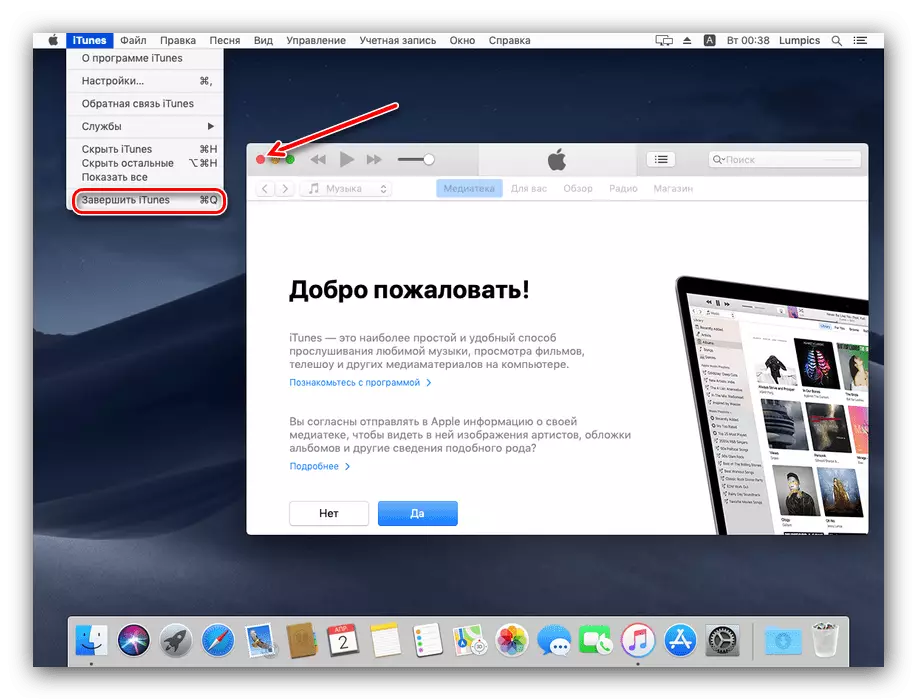
Se a aplicación colgada e non responde a presionar estas chaves, pode usar métodos alternativos.
Método 1: menú de finalización forzada
Os desenvolvedores da compañía Kupertin tiveron en conta a probabilidade de colgar de terceiros, polo tanto, engadiuse un menú especial ao sistema operativo, que pode ser pechado cunha aplicación cega. Podes usar este menú como este:
- Abra o menú de Apple desde a barra de ferramentas na parte superior e seleccione a opción "completa forzada".
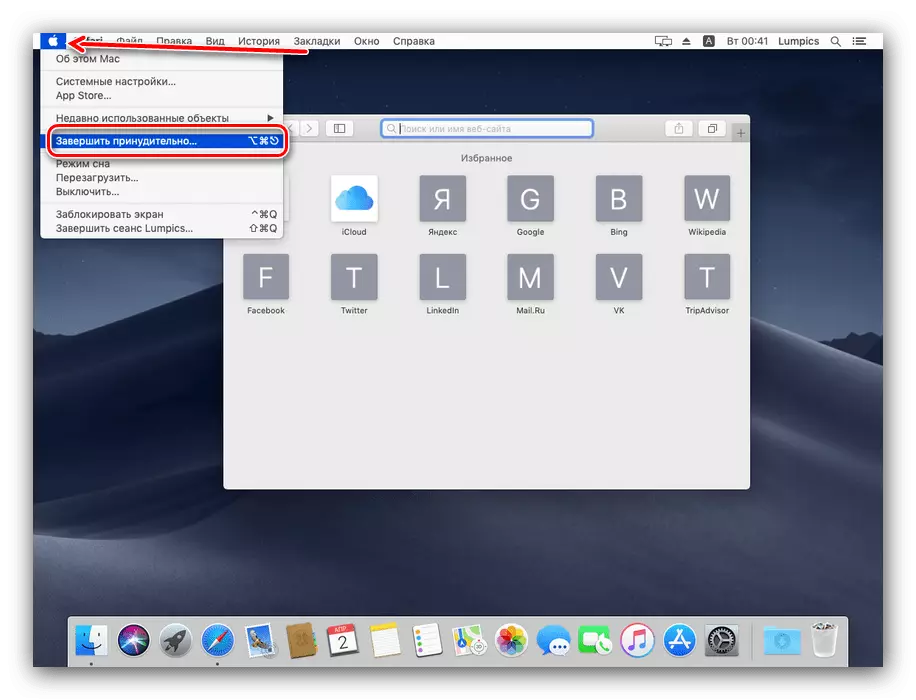
Tamén pode usar a combinación da opción + comando + teclas ESC.
- Aparecerá un menú polo que pode pechar a solicitude nunha orde forzada: seleccione o elemento colgado e faga clic no botón "Completar".
- O sistema pediralle que confirme esta acción, fai clic repetidamente en "completar".

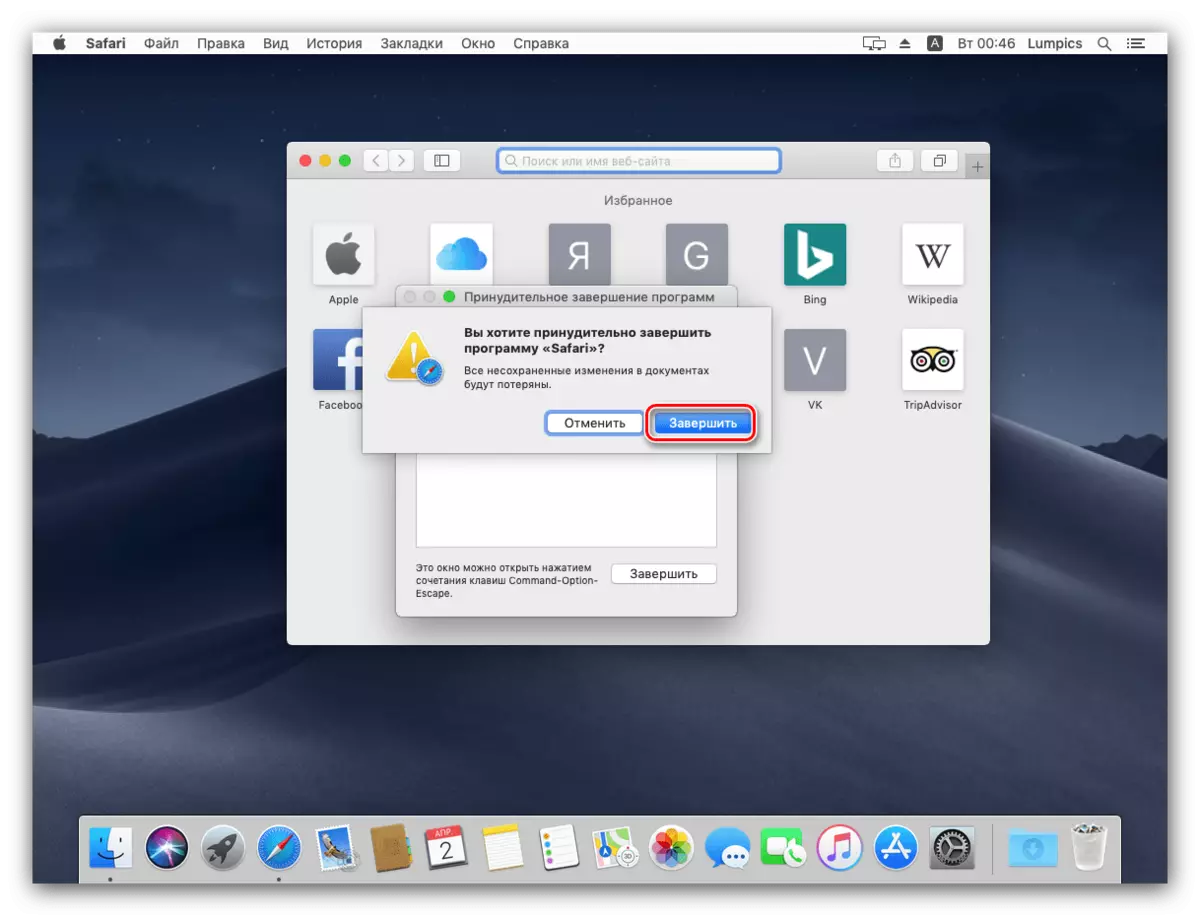
Terminado, o programa Hung estará pechado.
Método 2: Seguimento do sistema
MacOS ten unha ferramenta similar ao "Xestor de tarefas" en Windows - "Monitorización do sistema". Nesta utilidade, como no seu análogo en Windows, hai unha opción para completar os procesos, que axudarán a pechar o programa de suspensión.
- Para abrir a "monitorización do sistema", no panel de dock, faga clic na icona Launchpad.
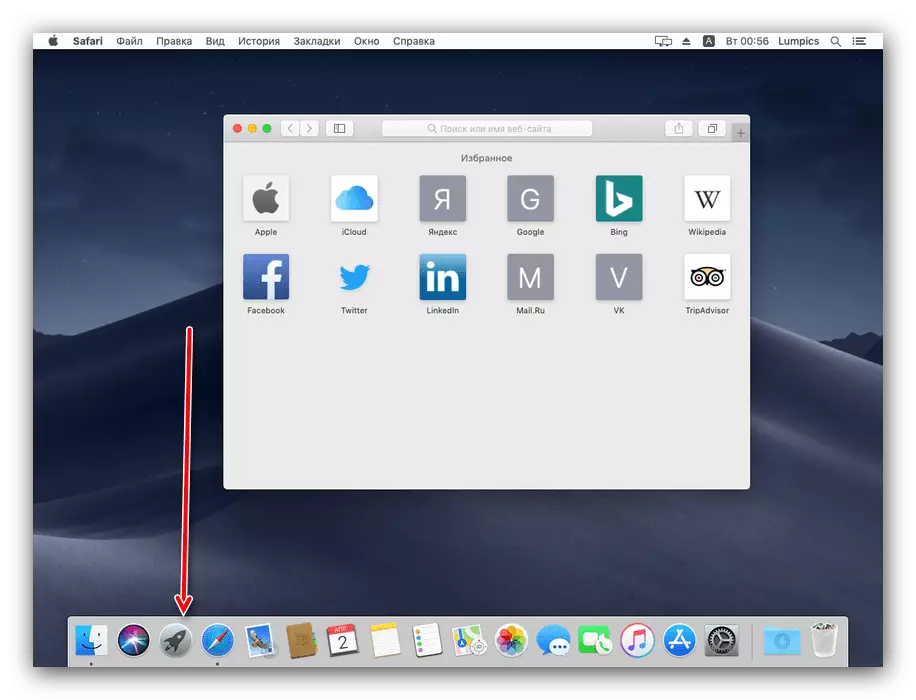
Fai clic no catálogo chamado "outro". Tamén pode ser chamado "Utilidades" ou "Utilidades".

Fai clic na icona "Sistema de seguimento".
- Agora debes atopar un proceso que coincida coa aplicación de suspensión. Como regra xeral, chámase o mesmo que o programa primario. Se non se atopa visualmente, use a cadea de busca.
- Para forzar o proceso a completar o proceso, prema o botón coa cruz marcada na captura de pantalla a continuación.

Tamén pode usar os elementos "Ver" - "Completar o proceso".
- A continuación, use os botóns "Finalizar" ou "Complete".




O proceso será pechado e con el un programa colgado.
Ler tamén: executar "Sistema de monitorización" a MacOS
O meu ordenador non responde a todo o que facer?
Se iMac ou MacBook non responde a todos os intentos de entrada, pode desactivarse forzado. O camiño o mesmo que as computadoras habituais: é suficiente para atopar o botón de apagado, prema nel e manteña uns 10 segundos. Por suposto, perderanse todos os datos sen gardar.Conclusión
Como podes ver, a conclusión forzada do programa en MacOS é bastante sinxela, especialmente se usa unha ferramenta especial para resolver este problema.
